3 Möglichkeiten, große Videodateien auf WhatsApp zu senden
WhatsApp spielt eine entscheidende Rolle in unserem Leben, vom Versenden wichtiger Textnachrichten bis hin zum Versenden von Videos und Bildern an unsere Freunde und Familie. WhatsApp hat die Kommunikation für alle weltweit einfach gemacht. Diese Instant-Messaging-App hat weltweit etwa 2 Milliarden treue Benutzer. Sie können problemlos Dateien und Videos auf WhatsApp senden. (WhatsApp)Sie müssen jedoch auf eine Dateigrößenbeschränkung von 16 MB achten, bevor Sie eine Datei über WhatsApp senden .
Sie können keine großen Dateien auf WhatsApp senden,(send large files on WhatsApp) wenn sie die Grenze von 16 MB überschreiten. Wenn Sie sich fragen, wie Sie große Videodateien auf WhatsApp senden können ? In diesem Leitfaden stellen wir Ihnen einige einfache Möglichkeiten vor, mit denen Sie große Dateien auf WhatsApp senden können . Wir verstehen, dass es frustrierend sein kann, wenn Sie eine Datei aufgrund ihrer Größe nicht über WhatsApp senden können. (WhatsApp)Lesen Sie daher(Therefore) diesen Artikel, um mehr über diese Methoden und Tricks zu erfahren.

3 Möglichkeiten, große Dateien auf WhatsApp zu senden(3 Ways to Send Large Files on WhatsApp)
Diese Methoden können sich als nützlich erweisen, wenn Sie Ihre Geschäftspräsentation oder andere wichtige Dateien, die 16 MB überschreiten(exceed 16 MB) , freigeben möchten . Sehen Sie sich die folgenden Methoden zum Senden großer Dateien auf WhatsApp an .
Methode 1: Verwenden Sie Google Drive, um große Dateien zu teilen(Method 1: Use Google Drive to Share Large Files)
Sie haben die Möglichkeit, Ihre großen Dateien über Google Drive zu teilen , eine Cloud-basierte Dienstplattform eines Drittanbieters(third-party cloud-based service platform) . Google Drive ist eine solche Plattform, auf der Sie Ihre Dateien in jedem Format speichern und sie einfach vom Laufwerk selbst aus teilen können. Möglicherweise können Sie jedoch nicht die genaue Datei auf WhatsApp senden, da Sie nur den Link der Datei oder des Ordners (auf Google Drive ) freigeben können, von wo aus jeder mit dem Link auf die Datei zugreifen kann.
1. Öffnen Sie Google Drive auf Ihrem Telefon.
2. Tippen Sie unten auf das ‘+’ icon
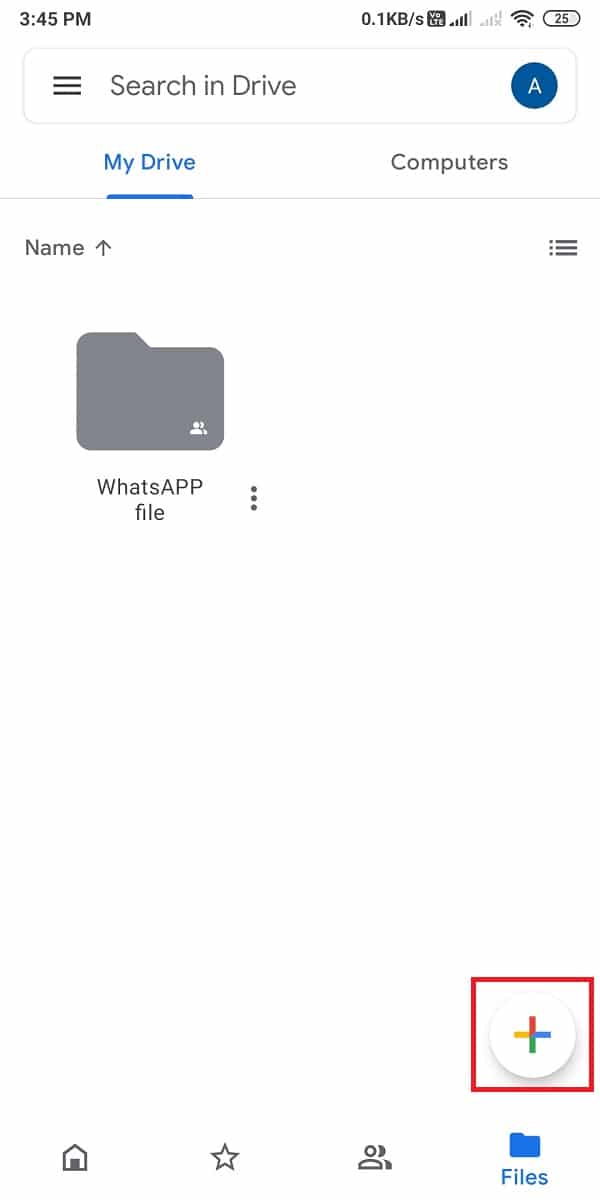
3. Jetzt haben Sie die Möglichkeit, einen neuen Ordner zu erstellen oder auf „ Hochladen(Upload) “ zu tippen, um die große Datei in einen bestehenden Ordner auf Google Drive hochzuladen.

4. Sobald die Dateien hochgeladen sind, tippen Sie auf die drei vertikalen Punkte(three vertical dots) neben dem Ordner.

5. Tippen Sie auf „ Link kopieren(copy link) “, um den Link des Ordners zu kopieren. Sie haben auch die Möglichkeit, auf Teilen zu tippen.

6. Sobald Sie auf Teilen(Share) tippen , können Sie die Zugriffsoption für Benutzer auswählen, z. B. Betrachter(Viewer) , Kommentator(Commenter) , Bearbeiter(Editor) oder Eingeschränkt(Restricted) .

7. Kopieren Sie abschließend den Link(copy the link) und senden Sie ihn auf WhatsApp an Ihren bevorzugten Benutzer.
Jeder, der über den Link verfügt, hat Zugriff auf die Dateien und kann sie problemlos auf sein Telefon herunterladen. Dies war eine der einfachsten Methoden, die Sie verwenden können, um große Dateien auf WhatsApp zu senden .
Lesen Sie auch: (Also Read:) Beheben Sie, dass WhatsApp-Anrufe auf Android nicht klingeln(Fix WhatsApp Call Not Ringing on Android)
Methode 2: Verwenden Sie die WeTransfer-Website (Method 2: Use WeTransfer Website )
WeTransfer ist eine großartige Website, die Sie verwenden können, um große Videodateien mit Ihren Kontakten auf WhatsApp zu teilen .
1. Öffnen Sie die WeTransfer-Website in Ihrem Browser.

2. Klicken Sie auf das ‘+’ icon , um Videodateien oder andere Dateien hinzuzufügen, die Sie auf WhatsApp senden möchten .

3. Klicken Sie unten auf drei horizontale Punkte .(three horizontal dots)

4. Klicken Sie nun auf die Optionen „ Transferlink abrufen(Get transfer link) “ und wählen Sie dann „ Link abrufen(Get a link) “.

5. Schließlich können Sie den Link in die Chatbox einfügen, um große Dateien auf WhatsApp zu teilen(you can paste the link in the chatbox to share large files on WhatsApp) .
WeTransfer bietet Ihnen auch die Möglichkeit, die Dateien per E-Mail an beliebige Personen zu senden. Sie können die nächste Methode ausprobieren, wenn Ihnen diese nicht gefällt.
Methode 3: Verwenden Sie die Videokomprimierungssoftware(Method 3: Use Video Compressor Software)
Sie können eine Videokomprimierungssoftware verwenden, um die Dateigröße für Ihre Videos zu komprimieren. Wir listen die beste Videokomprimierungssoftware auf, mit der Sie die Videogröße komprimieren und einfach auf WhatsApp senden können, ohne die Dateigrößenbeschränkung zu überschreiten. Diese Software schadet oder stört die Qualität Ihrer Datei nicht. Mit dieser Software können Sie problemlos Dateien von 8 GB oder mehr freigeben. Die Software, die wir verwenden, ist Wondershare Uni-converter . Befolgen Sie diese Schritte, um diese Software einzurichten und damit Ihre großen Dateien zu komprimieren.
1. Der erste Schritt besteht darin, Wondershare Uni-Converter auf Ihr System herunterzuladen. Diese Software unterstützt sowohl Windows- als auch MAC -Betriebssysteme. Sie müssen sich keine Sorgen um Viren machen, da diese Software ziemlich sicher zu verwenden ist.
2. Nachdem Sie die Anwendung auf Ihrem System installiert haben, müssen Sie die großen Videodateien ziehen und ablegen, damit die Software die Dateigröße komprimieren kann. (drag and drop the large video files for the software to compress the file size. )In der Mitte des Bildschirms sehen Sie ein Plus-Symbol(plus icon) oder die Schaltfläche Dateien hinzufügen. (Add files)Wenn Sie auf die Schaltfläche klicken, können Sie auf alle Dokumente in Ihrem System zugreifen, von wo aus Sie Ihre Datei einfach hochladen können.
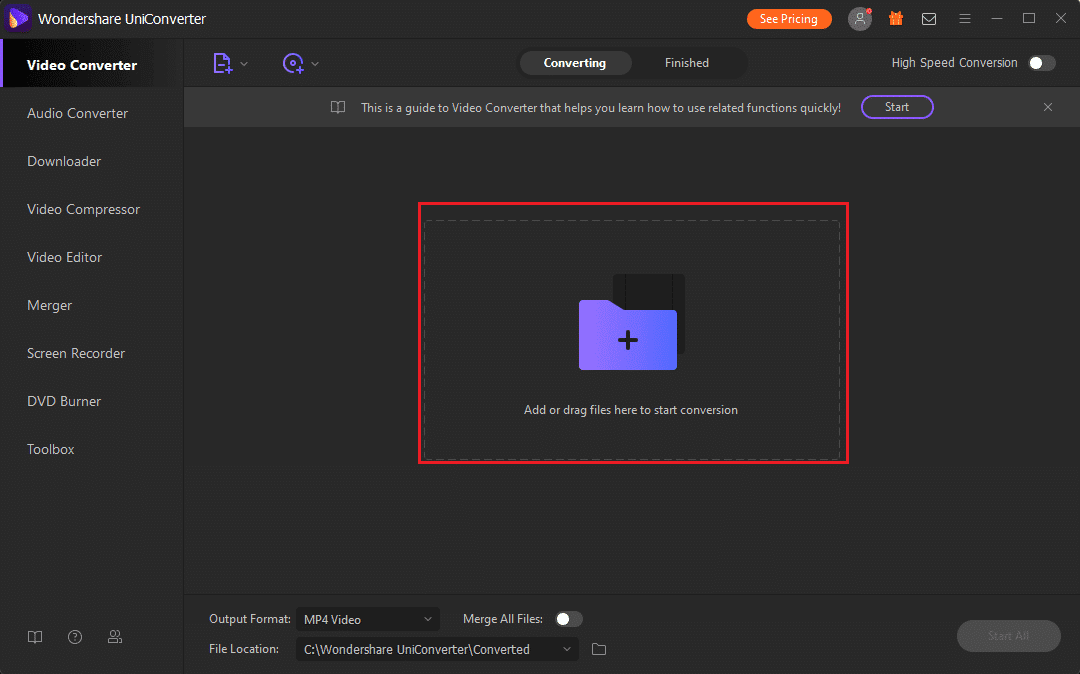
3. Wählen Sie nun das Dateiformat( file format) für die hinzuzufügende Videodatei aus. Klicken Sie dazu auf das Zahnradsymbol(Gear icon) , um auf die Einstellungen zuzugreifen.(Settings.)
4. Wählen Sie aus dem Dropdown-Menü das gewünschte Gerät(select the device) aus und Sie können auch die Audio- und Videoformate für Ihre Videodatei ändern. (change the audio and video formats for your video file. )
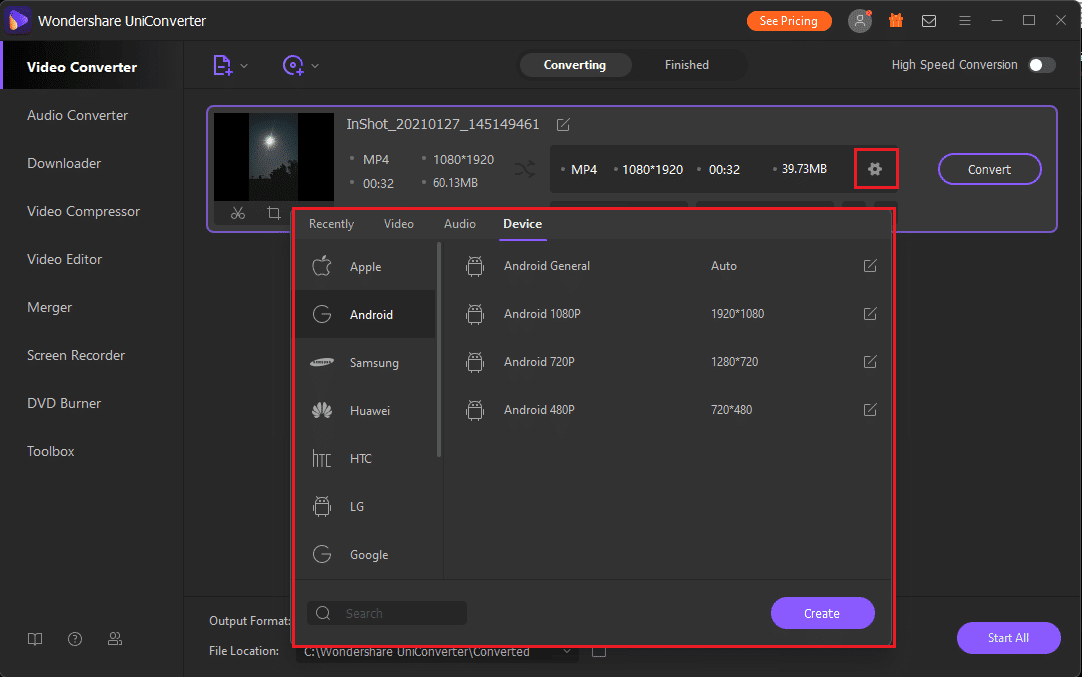
5. Wählen Sie das Symbol „Komprimieren“(Compress icon) auf der Registerkarte „Ziel“, um weitere Details zu prüfen und weitere Anpassungen vorzunehmen(check additional details and for additional customization) . Sie können die Dateigröße, Auflösung, Bitrate und Qualität einfach ändern.

6. Nachdem Sie die Komprimierungsdetails angepasst haben, haben Sie die Möglichkeit, eine Vorschau von 20 Sekunden Ihrer Videodatei anzuzeigen,(see a preview of 20 seconds of your video file) bevor Sie die Bearbeitung und Komprimierung abschließen. Auf diese Weise können Sie bei Bedarf die erforderlichen Änderungen vornehmen, um die perfekte Auflösung und Qualität zu erhalten.

7. Wenn Sie mit den Änderungen an Ihren Videodateien fertig sind, klicken Sie auf „ Alle(Start all) starten“, um mit dem Komprimieren der Datei zu beginnen, oder klicken Sie neben der Datei auf „ Konvertieren “. (Convert)Auf diese Weise können Sie ( This way, you can )große Dateien auf WhatsApp senden, ohne das Dateilimit zu überschreiten. (send large files on WhatsApp without crossing the file limit. )

8. Sie können diese komprimierte Datei mit einem USB -Kabel auf Ihr Telefon übertragen. Sie können es auch auf Google Drive hochladen und dann auf Ihr Telefon herunterladen(You can also upload it on Google Drive and then download it on your phone) . Eine andere Möglichkeit besteht darin, das WhatsApp -Web zu verwenden, um die komprimierte Datei direkt von Ihrem System zu senden, ohne sie zuerst auf Ihr Telefon übertragen zu müssen.
Die Wondershare-(Wondershare) Software ist ziemlich gut, da sie die Auflösung oder Qualität Ihrer Videodatei nicht ruiniert. Auf diese Weise können Sie eine qualitativ hochwertige komprimierte Videodatei an Ihre Kontakte auf WhatsApp senden .
Häufig gestellte Fragen (FAQ)(Frequently Asked Questions (FAQ))
Wie kann ich ein 10-minütiges Video auf WhatsApp senden?(How can I send a 10-minute video on WhatsApp?)
Wenn Sie ein 10-minütiges Video auf WhatsApp(WhatsApp) senden möchten , können Sie den in diesem Artikel erwähnten Methoden folgen. Sie können eine Videokomprimierungssoftware(Video) verwenden, um das Video zu komprimieren, oder die Videodatei auf Google Drive hochladen und den Link auf WhatsApp senden . Wenn die Dateigröße für Ihr 10-Minuten-Video jedoch unter 16 MB liegt, können Sie es direkt über WhatsApp senden .
Was ist die Videogrößenbeschränkung für WhatsApp?(What is the video size limit for WhatsApp?)
Die maximale Größe für alle Medien, einschließlich Bilder, Audio und Videos, beträgt 16 MB. Auf den meisten Telefonen entsprechen 16 MB etwa 90 Sekunden bis 3 Minuten eines Videos, je nach Qualität der Kamera. Daher hängt die maximale Videogröße von der Qualität der Kamera ab. Wenn es jedoch 16 MB überschreitet, können Sie es nicht senden.
Empfohlen:(Recommended:)
- Beheben Sie den WhatsApp-Fehler „Ihr Telefondatum ist ungenau“.( Fix WhatsApp Your Phone Date is Inaccurate Error)
- So extrahieren Sie WhatsApp-Gruppenkontakte(How to Extract WhatsApp Group Contacts)
- Beheben Sie, dass USB OTG auf Android-Geräten nicht funktioniert(Fix USB OTG Not Working On Android Devices)
- So übertragen Sie alte WhatsApp-Chats auf Ihr neues Telefon(How to Transfer old WhatsApp chats to your new Phone)
Wir hoffen, dass diese Anleitung hilfreich war und Sie große Videodateien auf WhatsApp senden( send large video files on WhatsApp) konnten, ohne das Dateilimit zu überschreiten. Wenn Ihnen die Methoden und Tricks zum Senden großer Videodateien auf WhatsApp gefallen haben, teilen Sie uns dies in den Kommentaren unten mit.
Related posts
Wie zeichnet man WhatsApp Video- und Sprachanrufe auf?
9 Möglichkeiten, den Papierkorb auf Android zu leeren und Junk-Dateien zu entfernen
Wie poste oder lade ich ein langes Video zum WhatsApp-Status hoch?
3 Möglichkeiten zum Deaktivieren von WhatsApp-Anrufen (2022)
Beheben Sie, dass WhatsApp-Videoanrufe auf iPhone und Android nicht funktionieren
6 Möglichkeiten, gelöschte Textnachrichten auf Android wiederherzustellen
5 Möglichkeiten, um zu beheben, dass das Google Mail-Konto keine E-Mails empfängt
So ändern Sie den Schriftstil in WhatsApp [Schritt für Schritt]
5 Möglichkeiten, Kontakte schnell auf ein neues Android-Telefon zu übertragen
So tätigen Sie Videoanrufe per Telegramm (auf Mobilgeräten und Desktops)
So beheben Sie, dass WhatsApp-Bilder nicht in der Galerie angezeigt werden
Google Kalender funktioniert nicht? 9 Möglichkeiten, es zu beheben
3 Möglichkeiten zum Entfernen der Telefonnummer von Instagram
7 Wege, um zu beheben, dass Android im abgesicherten Modus hängen bleibt
Beheben Sie, dass WhatsApp-Anrufe auf Android nicht klingeln
So verstecken Sie Dateien und Apps auf Android
So verwenden Sie zwei WhatsApp in einem Android-Telefon
3 Möglichkeiten zum Ausblenden von Apps auf Android ohne Root
8 Möglichkeiten, um zu beheben, dass Instagram-Videoanrufe nicht funktionieren
9 Möglichkeiten, Instagram-Direktnachrichten zu reparieren, die nicht funktionieren (DMs funktionieren nicht)
